git 파일이 있는 곳을 확인해야 합니다.
저번시간에 GUI를 설치하였으므로 환경변수만 추가해 주면 됩니다.
1. 환경변수 추가하기
바탕화면의 아이콘을 우클릭하고 파일 위치 열기를 클릭합니다.
GitHubDesktop 폴더가 열립니다.
app~로 들어갑니다.
resources로 들어갑니다.
app으로 들어갑니다.
git으로 들어갑니다.
cmd로 들어갑니다.
안에 git파일이 있습니다.
우클릭 - 속성을 클릭합니다.
위치를 드래그하여 복사(Ctrl + C)합니다.
왼쪽에 있는 내 PC를 우클릭 - 속성을 클릭합니다.
나오는 화면에서 고급 시스템 설정을 클릭합니다.
환경 변수를 클릭합니다.
시스템 변수의 Path를 누른 뒤 편집을 클릭합니다.
새로 만들기를 클릭합니다.
위에서 복사했던 git 파일의 위치를 붙여넣고 확인을 누릅니다.
2. 명령 프롬프트에서 git 명령어 사용하기
윈도우키를 누른 뒤 cmd를 입력하여 명령 프롬프트를 실행합니다.
혹은 실행(Ctrl + R)을 누른 뒤 cmd를 입력해도 됩니다.
git을 입력하여 경로설정이 잘 되었는지 확인해줍니다.
cd 명령어를 이용하여 지난 시간에 만든 저장소(repository)가 있는 폴더로 이동합니다.
git status를 입력하여 현재 상태를 확인합니다.
이는 GUI에서 스크린상에 뜨는 내용입니다.
메모장을 이용하여 테스트용 파일을 하나 만들어 줍니다.
저장은 저장소가 있는 위치에 해줍니다.
실제 소스코드로 테스트해도 괜찮습니다.
git status를 입력하여 변경된 파일이 있는지 확인합니다.
git add .을 입력하여 변경된 파일을 추가합니다.
GUI에서 commit할 파일을 마우스로 클릭하는 것과 같습니다.
git commit -m “commit 내용”을 입력하여 commit합니다.
commit 내용을 입력하기 위해서 -m이 반드시 붙어있어야 합니다.
git push origin master를 입력하여 저장소에 업로드합니다.
이때 push시 사용하는 User-name과 e-mail을 입력해 주어야 합니다.
이상으로 CLI에서 사용하는 것까지 알아보았습니다.
이외에도 더 많은 명령어가 있지만 위에서 사용한
status, add, commit, push 이 4가지만 알아도 git을 시작하기에 무리가 없다고 생각합니다.
중간중간 나오는 에러는 검색을 통하여 쉽게 답을 얻을 수 있습니다.(구글링!)
감사합니다.
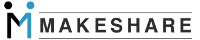






최신댓글